Tujuannya adalah untuk menginstal Kylin Desktop sebagai lingkungan desktop alternatif di Ubuntu 20.04 Focal Fossa Desktop/Server Linux.
{loadposition ubuntu-20-04-download}
Dalam tutorial ini Anda akan mempelajari:
- Cara menginstal Kylin Desktop
- Cara beralih ke pengelola tampilan Lightdm
- Cara masuk ke desktop Kylin
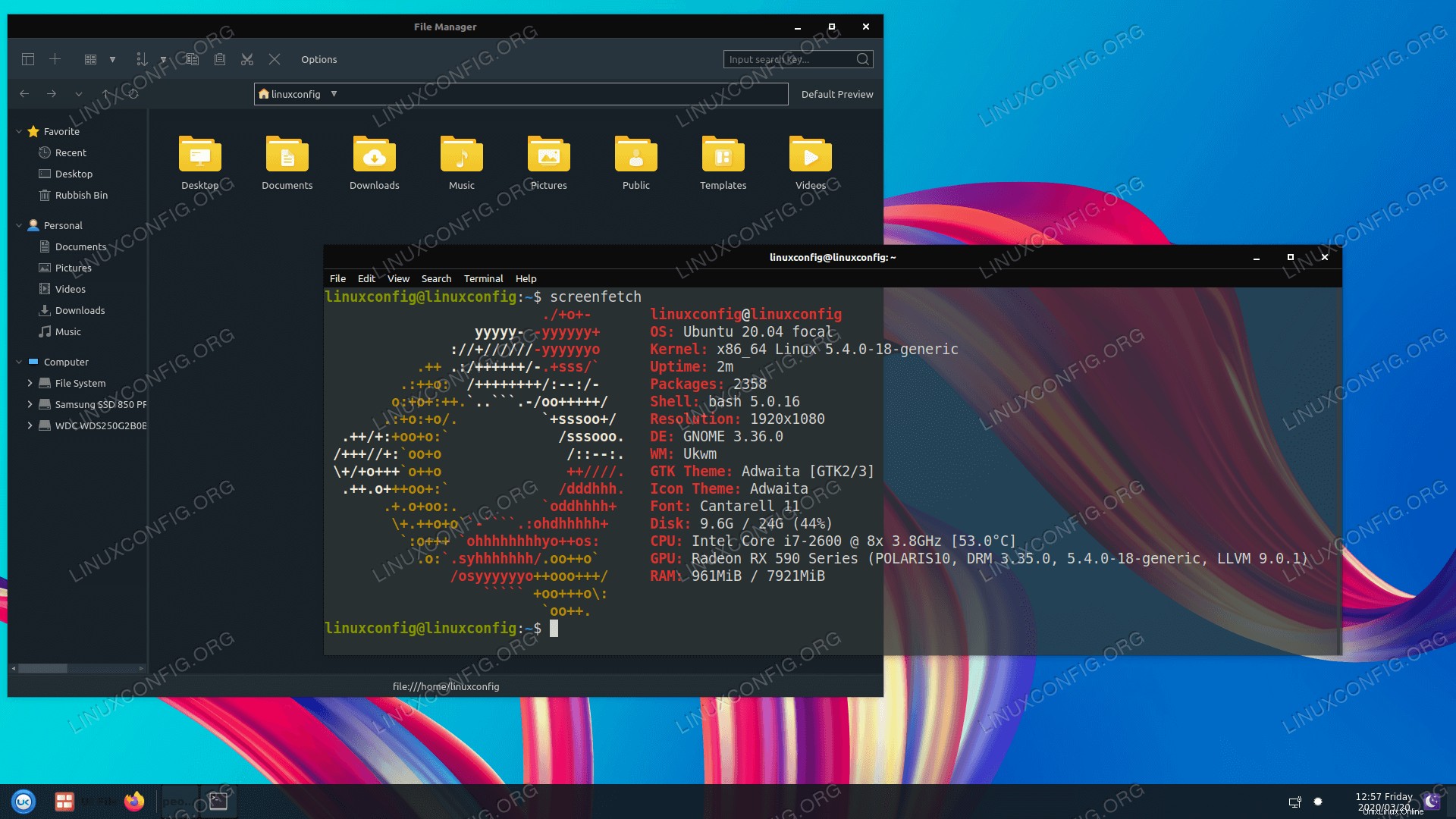 Lingkungan Kylin Desktop di Ubuntu 20.04 Focal Fossa
Lingkungan Kylin Desktop di Ubuntu 20.04 Focal Fossa Persyaratan dan Konvensi Perangkat Lunak yang Digunakan
| Kategori | Persyaratan, Konvensi, atau Versi Perangkat Lunak yang Digunakan |
|---|---|
| Sistem | Instal Ubuntu 20.04 atau upgrade Ubuntu 20.04 Focal Fossa |
| Perangkat Lunak | Desktop Kylin |
| Lainnya | Akses istimewa ke sistem Linux Anda sebagai root atau melalui sudo perintah. |
| Konvensi | # – membutuhkan perintah linux yang diberikan untuk dieksekusi dengan hak akses root baik secara langsung sebagai pengguna root atau dengan menggunakan sudo perintah$ – membutuhkan perintah linux yang diberikan untuk dieksekusi sebagai pengguna biasa yang tidak memiliki hak istimewa |
Kylin Desktop pada instalasi Ubuntu 20.04 petunjuk langkah demi langkah
- Jalankan perintah berikut untuk memulai instalasi desktop Kylin:
$ sudo apt install ubuntukylin-desktop
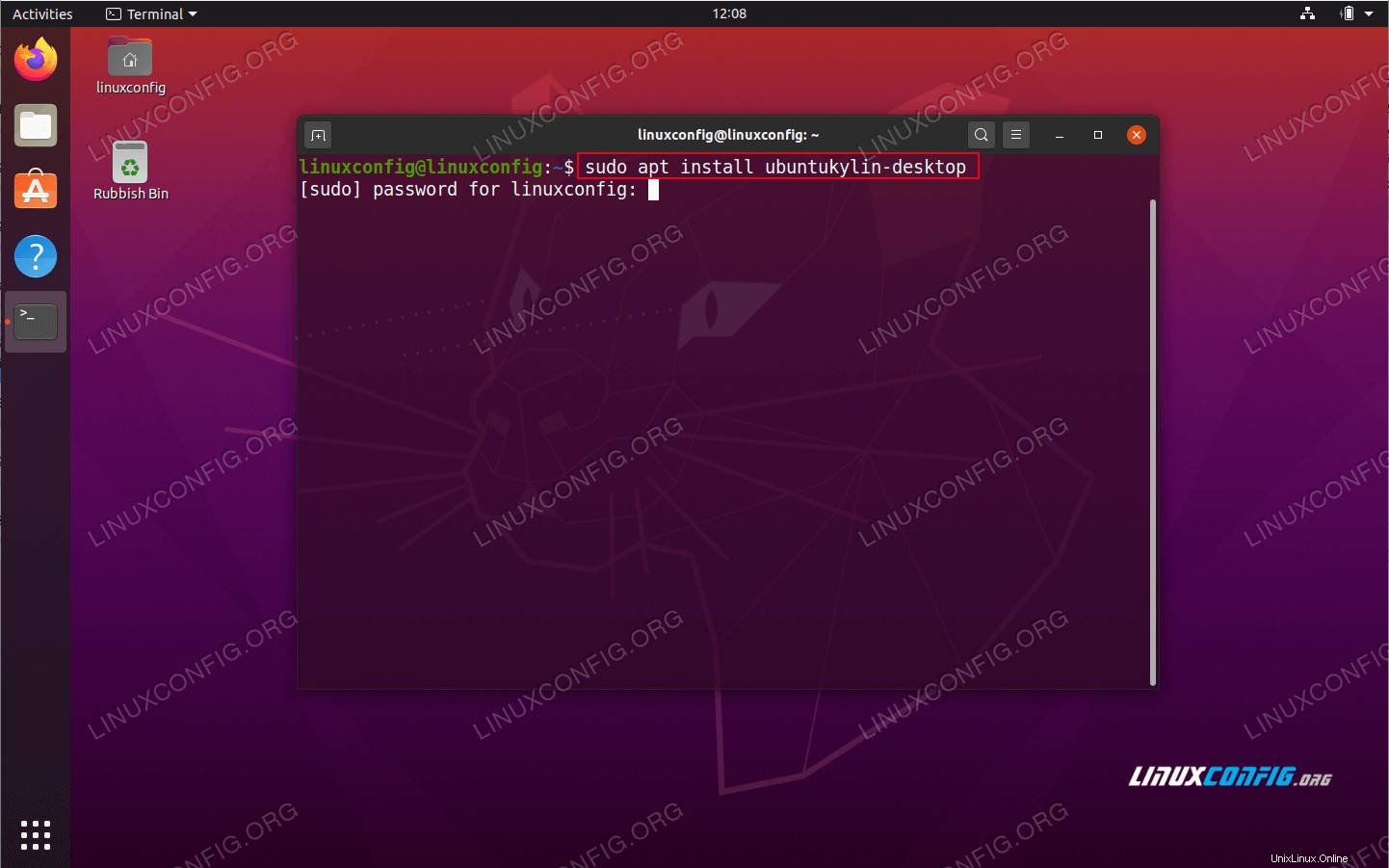 Perintah instalasi Kylin Desktop di Ubuntu 20.04
Perintah instalasi Kylin Desktop di Ubuntu 20.04 -
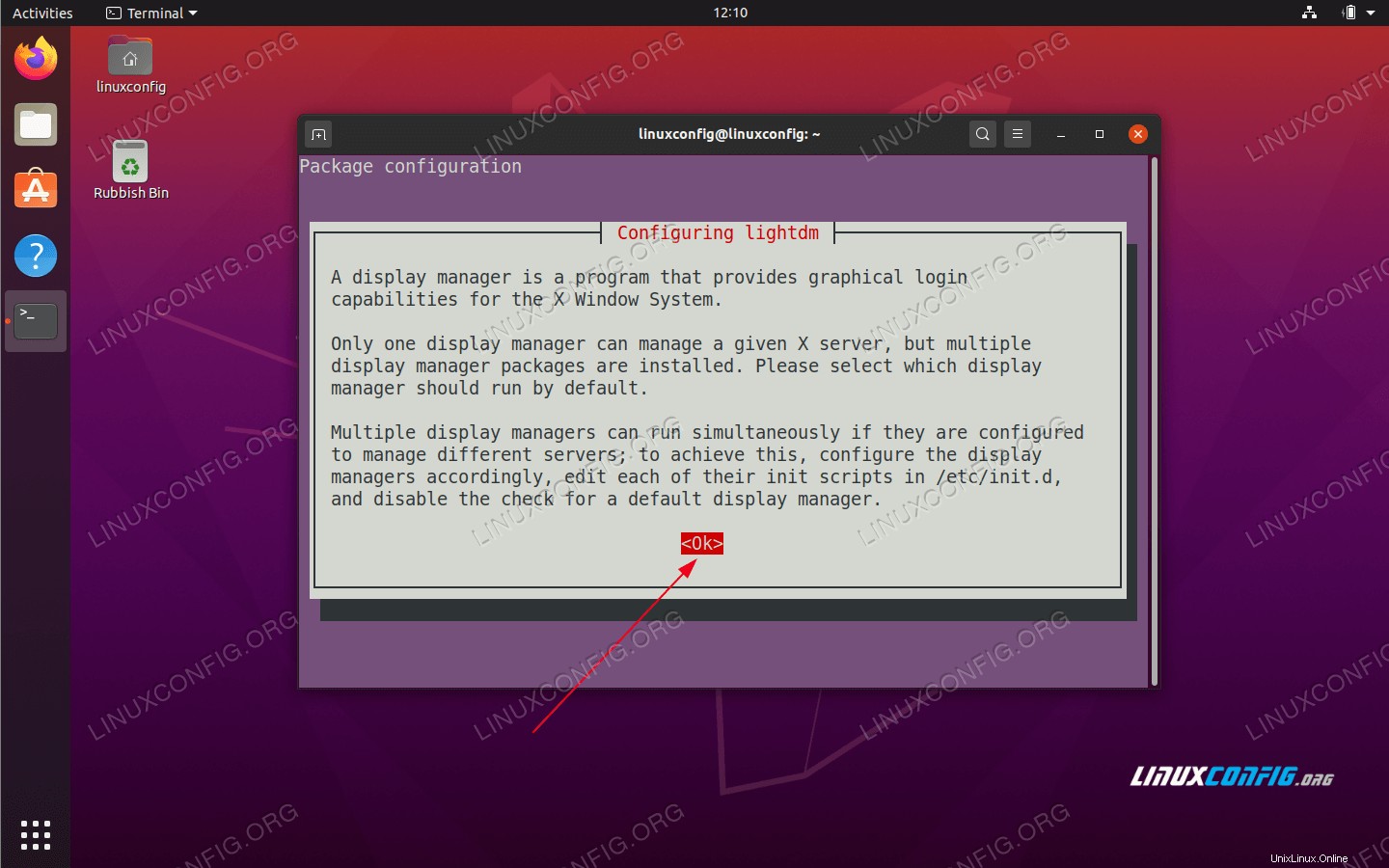 Informasi konfigurasi Lightdm.
Informasi konfigurasi Lightdm. -
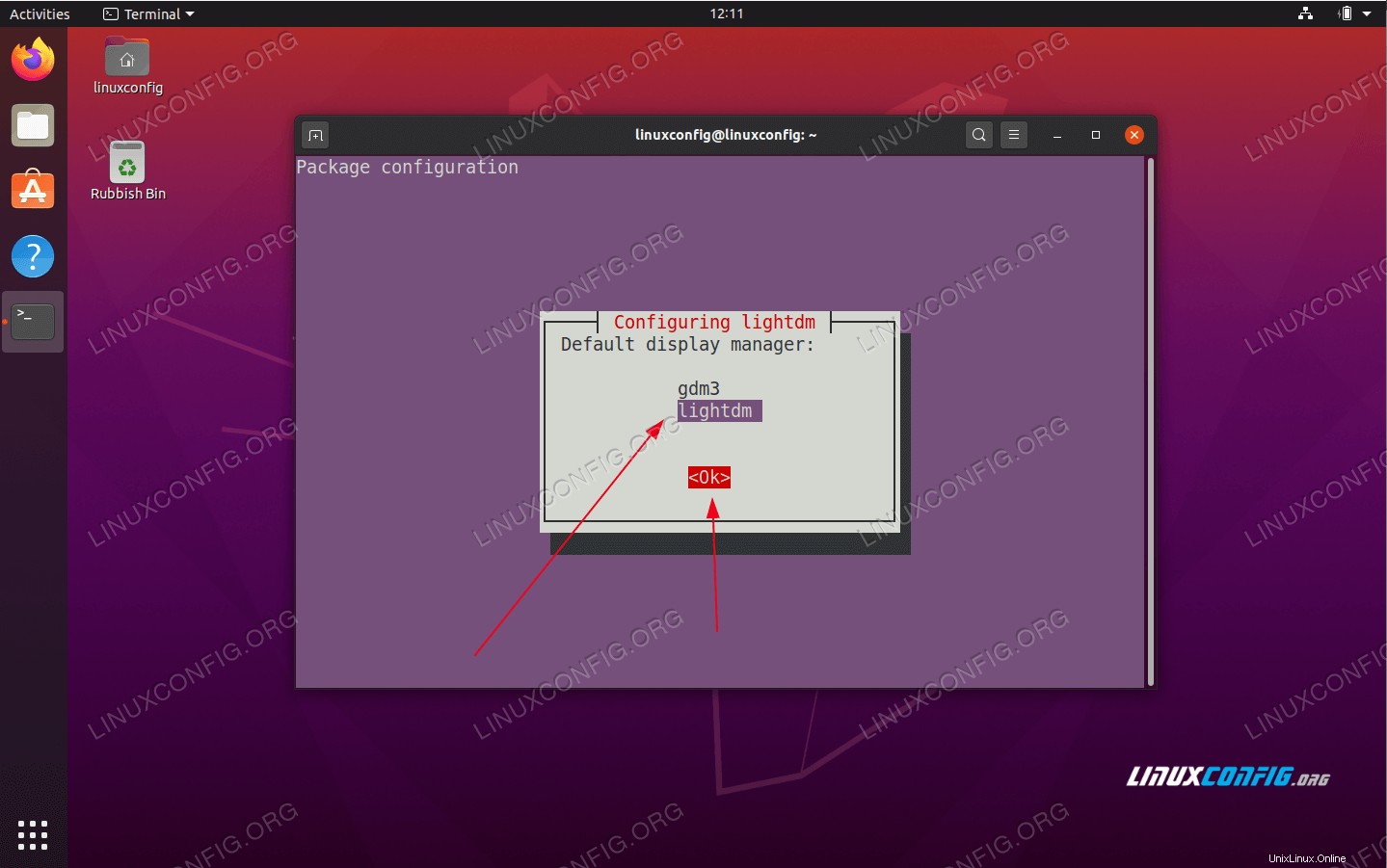 Gunakan TAB untuk memilih
Gunakan TAB untuk memilih lightdmdan tekanOKtombol -
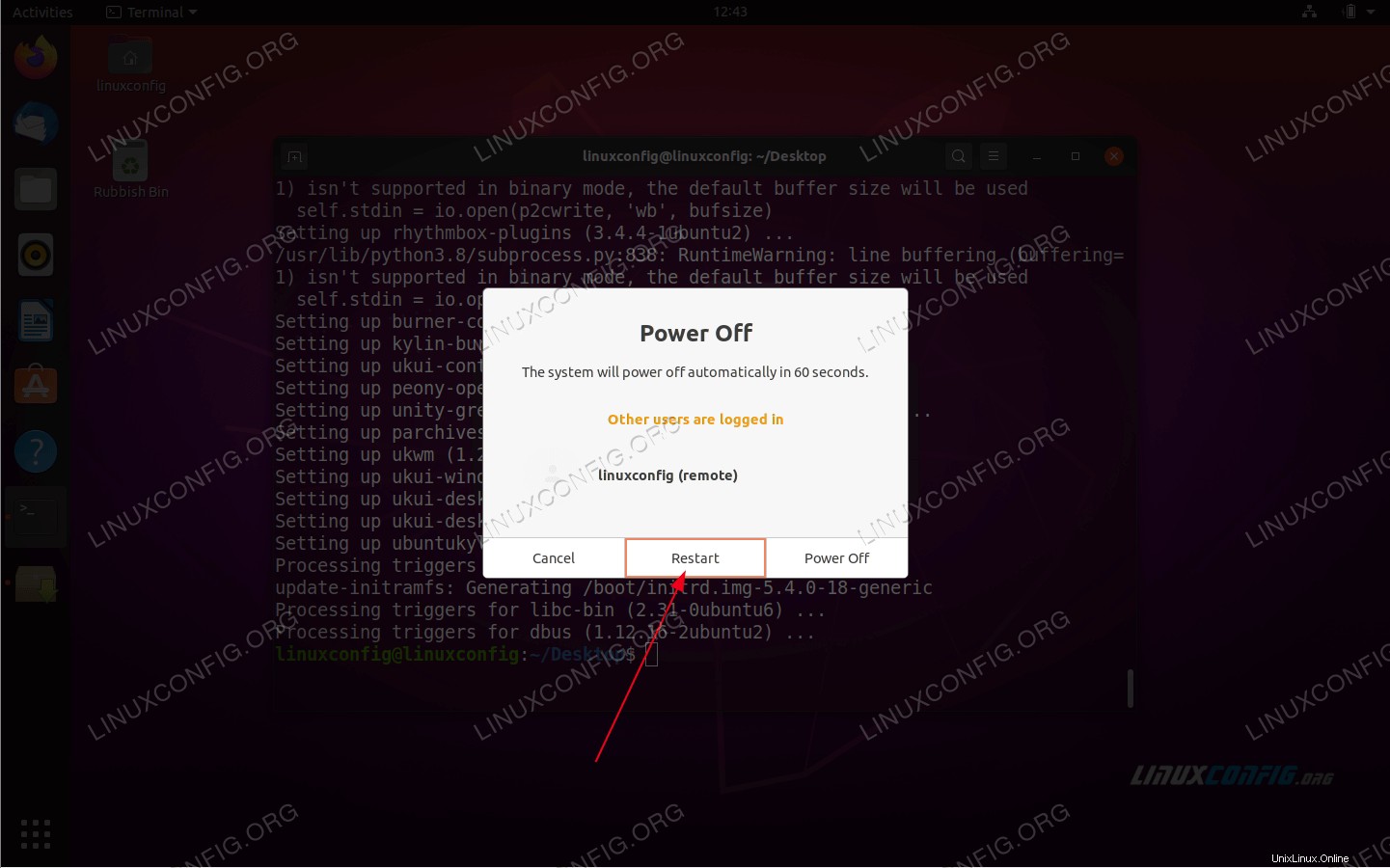 Setelah Instalasi Desktop Kylin selesai, mulai ulang sistem Anda.
Setelah Instalasi Desktop Kylin selesai, mulai ulang sistem Anda. -
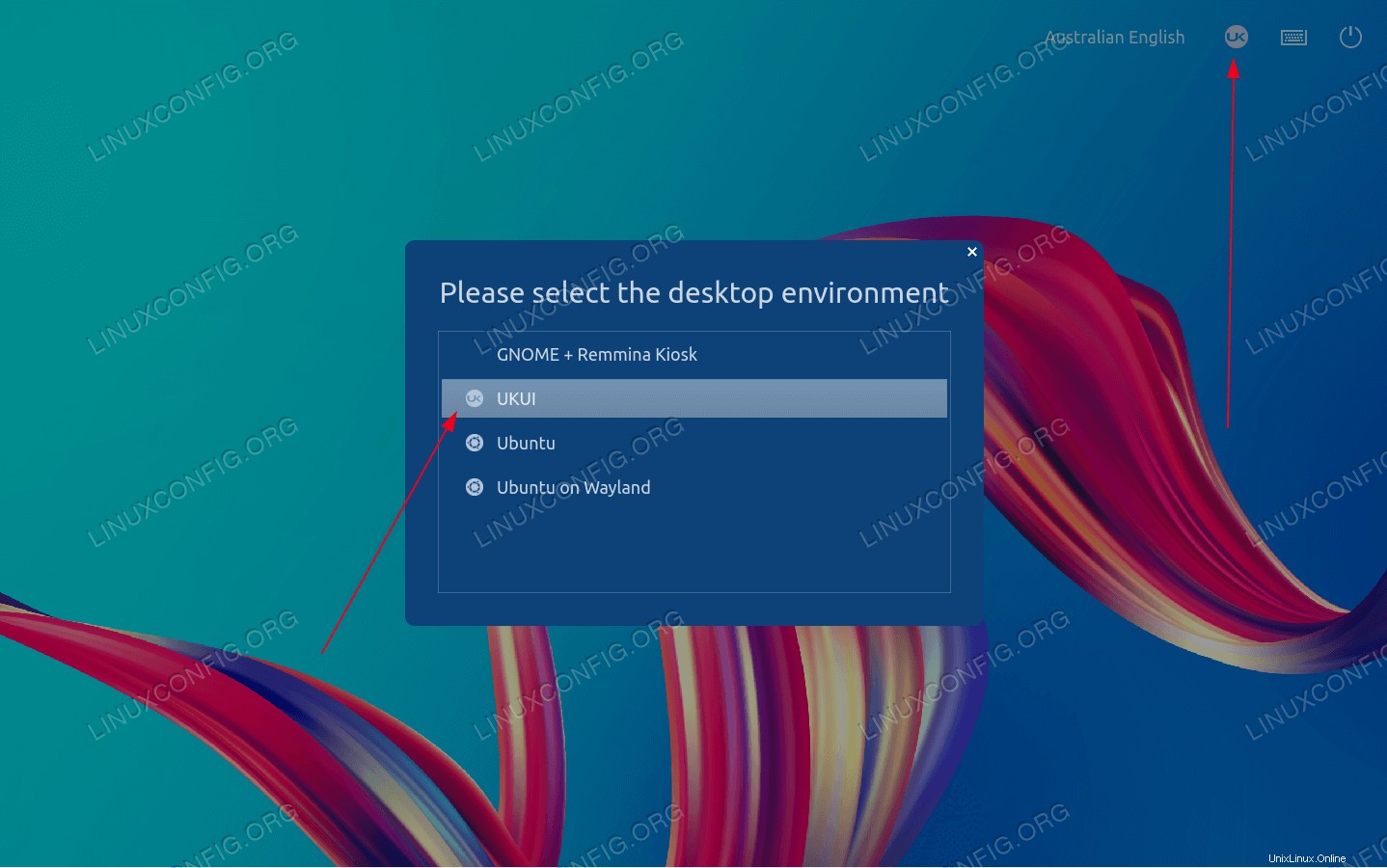 Pilih
Pilih UKUIsesi dan masuk